
Probabilmente ormai saprai che iTunes 12.7 apporta alcune modifiche degne di nota come la rimozione dell'App Store da iTunes, che richiede agli utenti di gestire e installare le app iOS direttamente su un iPhone o iPad senza iTunes su un computer. Allo stesso modo, anche la sezione suonerie e suonerie è cambiata nelle ultime versioni di iTunes, cosa che alcuni utenti potrebbero trovare confuso quando regolano le suonerie sui propri dispositivi.
La buona notizia è che puoi ancora copiare e trasferire suonerie su un iPhone o iPad con iTunes 12.7 e, come vedrai, in realtà è abbastanza semplice come vedrai.
Avrai bisogno dell'ultima versione di iTunes e dei file delle suonerie in formato .m4r per eseguire questa operazione. Nota che anche se hai installato iTunes 12.7, scoprirai che i file delle suonerie sono ancora archiviati localmente sul computer come file m4r, proprio come lo sono i file .ipa, quindi se prima avevi delle suonerie personalizzate probabilmente puoi ancora trovarle localmente.
Come copiare suonerie e suonerie su iPhone e iPad in iTunes 12.7+
- Apri iTunes sul computer se non l'hai già fatto
- Assicurati che l'iPhone sia collegato al computer (tramite Wi-Fi o USB) e identificato in iTunes, quindi seleziona il dispositivo in iTunes*
- Dal Finder sul Mac, individua il file della suoneria .m4r che desideri copiare su iPhone o iPad
- Trascina e rilascia il file .m4r della suoneria nella sezione "Sul mio dispositivo" di iTunes per copiare il file della suoneria o del tono sul dispositivo iOS
- Apparirà una nuova sezione "Suonerie" se non è già visibile mostrando le suonerie sul dispositivo, ripetere con altre suonerie e suonerie in formato m4r a piacere
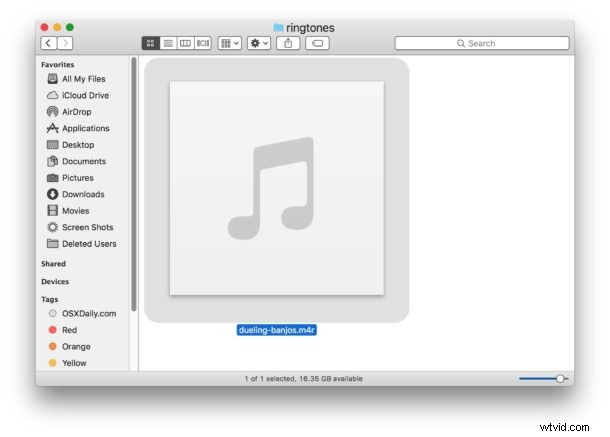
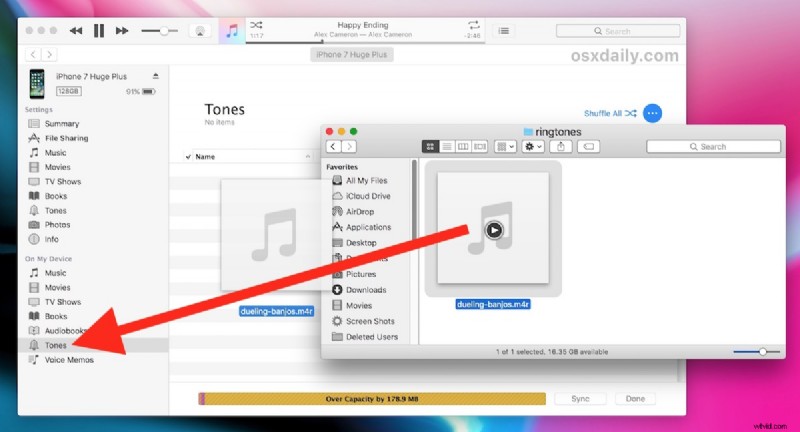
* Ricorda, la selezione di un iPhone o iPad in iTunes viene effettuata facendo clic sull'icona del piccolo dispositivo nella barra in alto di iTunes ora.
Come puoi vedere, copiare le suonerie su un dispositivo iOS con iTunes è ancora abbastanza semplice.
E sì, puoi ancora crearne uno tuo in iTunes allo stesso modo di sempre e copiarli.
È un po' simile all'utilizzo dell'approccio drag and drop per copiare musica su iPhone in iTunes o persino copiare le app .ipa iOS sui dispositivi.
Un'altra opzione che non utilizza affatto iTunes è quella di creare suonerie su iPhone o iPad direttamente in Garageband, cosa che può essere eseguita interamente sul dispositivo iOS e non richiede mai alcun tipo di sincronizzazione o copia poiché i file .m4r della suoneria vengono creati e quindi mantenuto sul dispositivo stesso.
Ovviamente, se questo è troppo fastidioso, puoi intraprendere un'operazione ingombrante per eseguire il downgrade di iTunes 12.7 a 12.6, anche se tieni presente che effettuando il downgrade probabilmente eviterai l'inevitabile futuro di iTunes e la compatibilità del dispositivo iOS.
